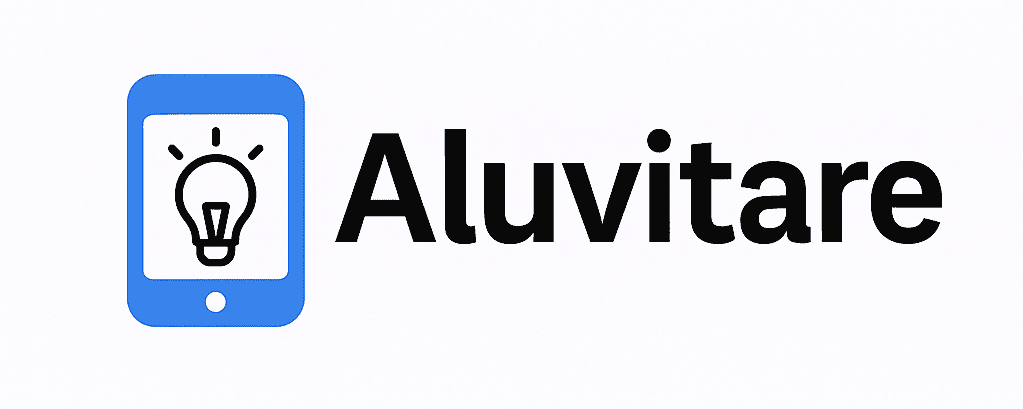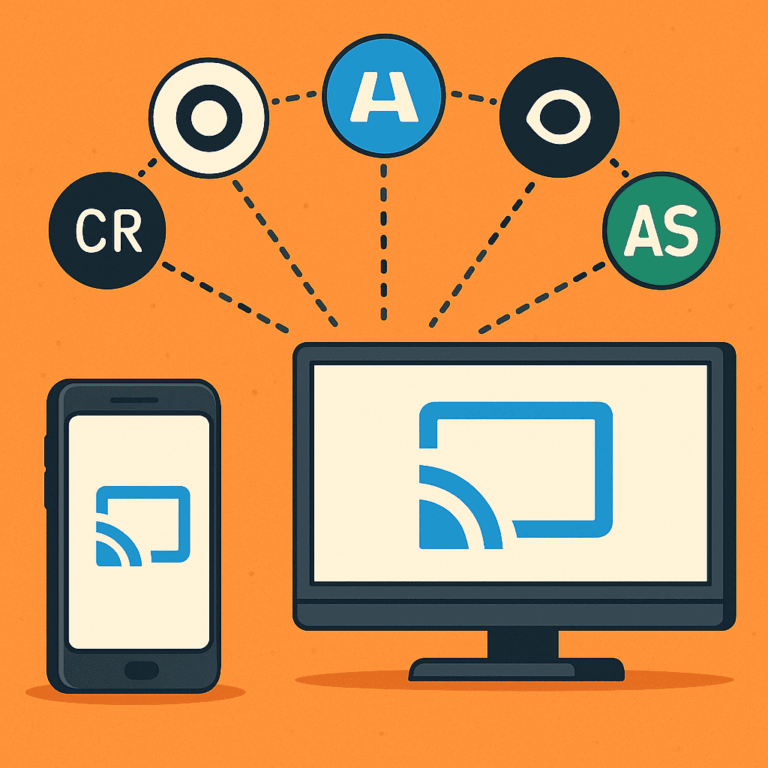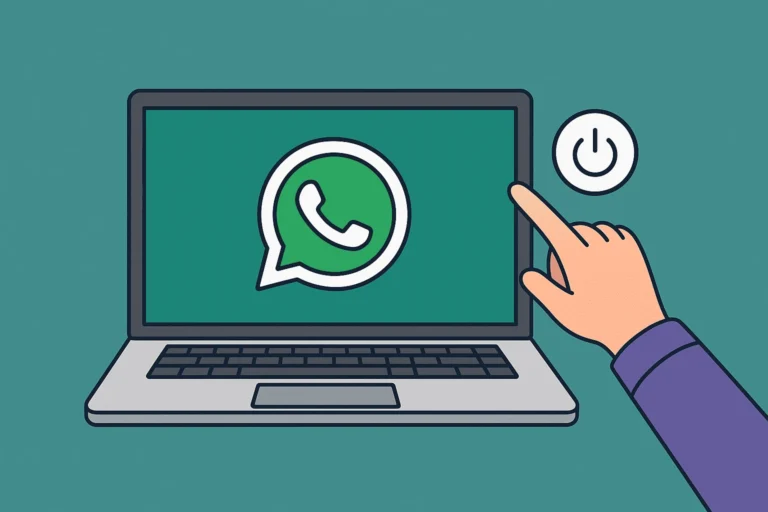Como Assistir YouTube e Netflix do Celular na TV (Guia Rápido e Simples)
Assistir vídeos no celular é algo prático para o dia a dia, mas nada se compara à experiência de ver filmes, séries e clipes em uma tela grande, com melhor qualidade de imagem e som.
Por isso, cada vez mais pessoas buscam formas de transmitir conteúdos de plataformas como YouTube e Netflix diretamente para a TV.
A boa notícia é que não é necessário ser um expert em tecnologia para fazer isso. Hoje, existem vários métodos simples e acessíveis para transformar sua sala em um verdadeiro cinema caseiro, seja usando recursos nativos do celular, dispositivos de streaming ou até cabos que todo mundo tem em casa.
Se você também quer aproveitar ao máximo seus conteúdos favoritos na TV sem dor de cabeça, este guia vai te mostrar os melhores caminhos para isso. Continue lendo e descubra como assistir YouTube e Netflix do celular na TV de forma prática e sem complicação.
O que você precisa saber antes de começar
Antes de aprender como assistir YouTube e Netflix do celular na TV, é importante entender alguns pontos básicos que podem facilitar o processo:
- Compatibilidade da TV – Algumas TVs já vêm com o recurso de espelhamento integrado (Smart TVs), enquanto outras precisam de dispositivos extras como Chromecast, Fire TV Stick ou Apple TV.
- Conexão com a internet – Para evitar travamentos, tanto o celular quanto a TV (ou dispositivo de streaming) devem estar conectados à mesma rede Wi-Fi estável. Quanto mais rápida for sua internet, melhor a qualidade da transmissão.
- Sistema operacional do celular – Os passos podem variar entre Android e iPhone. Por exemplo, usuários de iOS podem usar o recurso AirPlay, já no Android é comum o uso do Miracast ou Google Cast.
- Atualizações dos apps – Certifique-se de que os aplicativos YouTube e Netflix estejam atualizados no celular, pois versões antigas podem apresentar erros ou incompatibilidades na hora de transmitir.
Esses detalhes fazem toda a diferença para que a experiência seja fluida e sem interrupções. Agora que você já sabe o que observar, vamos explorar os diferentes métodos para espelhar ou transmitir seus conteúdos.
Métodos para assistir YouTube e Netflix do celular na TV
Existem várias formas de levar o conteúdo do celular direto para a TV, e a escolha vai depender do tipo de aparelho que você tem em casa. Veja os principais métodos:
1. Usando Chromecast
O Chromecast, dispositivo do Google, é uma das maneiras mais práticas. Basta conectá-lo na entrada HDMI da TV e, em seguida, abrir o YouTube ou Netflix no celular. Você verá o ícone de transmissão (um pequeno retângulo com ondas no canto). Tocando nele, o vídeo será exibido automaticamente na tela da TV.
2. Usando Smart TV com recurso nativo
Muitas Smart TVs já têm integração direta com YouTube e Netflix. Nesse caso, você pode tanto abrir os aplicativos diretamente na TV quanto usar o celular como controle remoto para enviar os vídeos. Essa opção geralmente é a mais rápida e não precisa de acessórios extras.
3. Espelhamento por AirPlay (iPhone)
Se você tem um iPhone e uma TV compatível (ou Apple TV), pode usar o AirPlay. Basta deslizar a tela, selecionar “Espelhar Tela” e escolher o dispositivo disponível. Isso permite assistir a qualquer conteúdo do celular, incluindo YouTube e Netflix, em tela cheia na TV.
4. Espelhamento por Miracast (Android)
Nos celulares Android, o Miracast é uma opção nativa em muitos modelos. O recurso pode aparecer como “Transmitir”, “Screen Mirroring” ou “Smart View”, dependendo da marca. É só ativar e escolher sua TV para que o vídeo seja exibido diretamente.
5. Cabo HDMI + Adaptador
Para quem prefere uma conexão física, é possível usar um cabo HDMI com adaptador compatível com o celular (USB-C ou Lightning). Essa opção é ideal para quem tem internet instável, pois transmite diretamente o conteúdo sem depender da rede Wi-Fi.
Cada método tem suas vantagens: enquanto os dispositivos como Chromecast oferecem praticidade, o cabo HDMI garante estabilidade.
Dicas para evitar travamentos e melhorar a qualidade da transmissão
Nada mais frustrante do que começar um filme ou vídeo no YouTube e ele ficar travando na TV. Felizmente, existem algumas práticas simples que ajudam a garantir uma transmissão mais estável e com boa qualidade:
1. Verifique a velocidade da internet
YouTube e Netflix exigem uma conexão estável. Para assistir em HD, recomenda-se no mínimo 5 Mbps, e para 4K, algo em torno de 15 Mbps ou mais. Vale a pena fazer um teste de velocidade no celular e, se necessário, reiniciar o roteador.
2. Use a mesma rede Wi-Fi
Certifique-se de que o celular e a TV (ou dispositivo de transmissão, como Chromecast) estejam conectados ao mesmo Wi-Fi. Isso é essencial para que a conexão funcione sem falhas.
3. Prefira conexão 5GHz
Se sua rede Wi-Fi for dual band, dê preferência para a rede de 5 GHz, que é mais rápida e sofre menos interferência do que a de 2.4 GHz. Isso reduz bastante os travamentos.
4. Feche apps em segundo plano
Deixar muitos aplicativos abertos no celular pode consumir memória e prejudicar a transmissão. Antes de iniciar, feche os apps que não estiver usando.
5. Atualize os aplicativos e o sistema
Tanto o YouTube e a Netflix quanto os sistemas do celular e da TV recebem atualizações que corrigem bugs e melhoram o desempenho. Manter tudo atualizado evita muitos problemas.
6. Reinicie dispositivos quando necessário
Se o espelhamento estiver instável, uma solução rápida é reiniciar o celular, a TV ou o roteador. Muitas vezes, isso resolve travamentos imediatos.
Essas práticas simples podem transformar sua experiência de assistir filmes, séries ou vídeos, garantindo fluidez e melhor qualidade de imagem.
Comparativo: Espelhar vs Transmitir Direto pelos Apps da TV
Muita gente fica em dúvida se é melhor espelhar a tela do celular ou usar os aplicativos nativos da TV (ou de dispositivos como Chromecast e Fire TV Stick). Cada opção tem seus pontos fortes e limitações, e entender isso ajuda a escolher a forma mais prática para cada situação.
Espelhar a tela do celular
- ✅ Vantagens:
- Permite mostrar qualquer conteúdo do celular, inclusive fotos, jogos ou aplicativos que não existem na TV.
- Ideal para apresentações, vídeos de redes sociais ou aplicativos de streaming menos populares.
- ❌ Desvantagens:
- Pode consumir mais bateria do celular.
- Às vezes apresenta pequenos atrasos ou travamentos, principalmente em conexões Wi-Fi instáveis.
- Não permite usar o celular livremente enquanto transmite.
Usar os aplicativos da TV ou dispositivos de streaming
- ✅ Vantagens:
- Normalmente oferecem maior estabilidade e qualidade de imagem, já que o vídeo roda direto no aparelho.
- O celular pode ser usado como controle remoto enquanto o conteúdo é reproduzido na TV.
- Ideal para Netflix, YouTube, Prime Video e outros apps já disponíveis para Smart TVs.
- ❌ Desvantagens:
- Limitação de apps: se o aplicativo não existir na TV, você dependerá do espelhamento ou de um dispositivo adicional.
- Nem todas as TVs recebem atualizações constantes, o que pode deixar alguns apps obsoletos com o tempo.
👉 Em resumo: se você quer praticidade e estabilidade, usar os apps da TV é a melhor escolha. Mas, se o objetivo é mostrar qualquer coisa que esteja no celular (inclusive apps sem versão para TV), o espelhamento é indispensável.
Problemas Comuns e Como Resolver ao Assistir YouTube e Netflix na TV
Mesmo com tecnologia avançada, é comum enfrentar alguns contratempos ao tentar assistir YouTube ou Netflix do celular na TV. A boa notícia é que a maioria deles tem solução simples.
1. A TV não aparece na lista de dispositivos
- Possível causa: O celular e a TV não estão conectados à mesma rede Wi-Fi.
- Solução: Certifique-se de que ambos os aparelhos estão no mesmo roteador. Reiniciar o modem pode ajudar.
2. O vídeo trava ou perde qualidade
- Possível causa: Conexão de internet lenta ou instável.
- Solução: Feche outros aplicativos que usam internet, aproxime o roteador da TV e prefira redes de 5 GHz quando possível.
3. Áudio fora de sincronia com a imagem
- Possível causa: Pequenos atrasos no espelhamento.
- Solução: Reinicie o app de streaming ou, se possível, use a função nativa da TV em vez do espelhamento.
4. O celular esquenta ou descarrega rápido
- Possível causa: Espelhamento exige processamento constante.
- Solução: Use o carregador enquanto transmite e, se disponível, ajuste a resolução para reduzir o consumo.
5. O app da TV não abre ou fecha sozinho
- Possível causa: Versão desatualizada do aplicativo.
- Solução: Atualize o app pela loja da TV ou reinstale-o. Se a TV for antiga, considerar um dispositivo como Chromecast ou Fire Stick pode ser mais eficiente.
👉 Saber lidar com esses problemas garante uma experiência tranquila e evita frustrações durante aquele filme ou maratona de séries.
Dicas Extras para Melhor Experiência de Transmissão
Assistir YouTube e Netflix do celular na TV pode ser ainda mais prazeroso se você aplicar alguns truques que fazem diferença na qualidade e conforto da experiência:
1. Use fones de ouvido via celular
Alguns aplicativos permitem reproduzir o áudio direto nos fones conectados ao celular enquanto o vídeo aparece na TV. Isso é ótimo para assistir à noite sem incomodar ninguém.
2. Ative legendas personalizadas
No YouTube e na Netflix, você pode ajustar tamanho, cor e estilo das legendas pelo app no celular. Isso garante maior legibilidade quando transmitidas para a TV.
3. Prefira redes 5 GHz
Se sua internet oferece a opção, escolha a rede de 5 GHz no celular e na TV. Ela reduz travamentos e aumenta a qualidade da transmissão.
4. Mantenha os aplicativos atualizados
Sempre verifique se tanto os apps de streaming no celular quanto na TV estão na versão mais recente, já que atualizações corrigem falhas e melhoram o desempenho.
5. Utilize cabos HDMI como plano B
Se o Wi-Fi não colaborar, conectar o celular diretamente via adaptador HDMI garante estabilidade máxima e qualidade de imagem superior.
👉 Com esses ajustes simples, você terá transmissões mais rápidas, estáveis e personalizadas, aproveitando ao máximo cada detalhe.
Passo a Passo Resumido: Do Celular para a TV
Para quem gosta de praticidade, aqui está um guia rápido para começar a assistir YouTube e Netflix do celular na TV em poucos minutos:
1. Conexão Wi-Fi
- Certifique-se de que celular e TV estão conectados à mesma rede Wi-Fi.
- Esse é o passo mais importante para que os dispositivos se encontrem.
2. Abra o App de Streaming
- No celular, abra o YouTube ou a Netflix.
- Escolha o vídeo, filme ou série que deseja assistir.
3. Clique no Ícone de Transmissão
- Procure pelo símbolo de cast/espelhamento (um retângulo com ondas).
- Ele geralmente aparece no canto superior direito do app.
4. Selecione sua TV
- O app vai exibir a lista de dispositivos disponíveis.
- Toque no nome da sua TV ou Chromecast.
5. Aproveite na Tela Grande
- O conteúdo vai começar a ser reproduzido direto na TV.
- Pelo celular, você pode pausar, avançar, retroceder ou ajustar o volume.
👉 Em poucos passos, você transforma seu celular em um controle remoto inteligente, assistindo seus conteúdos favoritos em tela cheia e com mais conforto.
Conclusão
Assistir YouTube e Netflix do celular na TV é muito mais simples do que parece. Com a conexão correta e alguns toques, você transforma sua sala em um verdadeiro cinema, sem precisar de cabos complicados ou aparelhos caros. Essa prática é perfeita para maratonar séries, reunir amigos para assistir vídeos ou até mesmo deixar as crianças entretidas com segurança na tela grande.
O mais importante é conhecer os recursos do seu celular e da sua TV, ajustando da forma que melhor se encaixa na sua rotina. Agora que você já sabe os principais métodos, só falta colocar em prática e aproveitar a experiência de assistir conteúdos do celular na TV de maneira prática, rápida e sem complicação.
FAQ – Perguntas Frequentes
1. Preciso de internet para transmitir YouTube e Netflix do celular para a TV?
Sim. Tanto o YouTube quanto a Netflix funcionam via streaming online, então uma boa conexão Wi-Fi é essencial.
2. Posso espelhar meu celular na TV sem Wi-Fi?
Alguns métodos permitem usar cabos HDMI ou adaptadores, mas para Netflix e YouTube geralmente o Wi-Fi é necessário.
3. Dá para controlar o volume e pausar pela TV?
Sim, mas o mais prático é usar o próprio celular como controle remoto, que oferece mais opções de navegação.
4. Qual a diferença entre espelhar e transmitir?
Espelhar mostra tudo o que está na tela do celular. Transmitir envia apenas o vídeo em reprodução para a TV, economizando bateria.
5. O que fazer se minha TV não aparecer na lista de dispositivos?
Verifique se o celular e a TV estão na mesma rede Wi-Fi e reinicie ambos os dispositivos. Se ainda não funcionar, confira se sua TV é compatível com a função de transmissão.